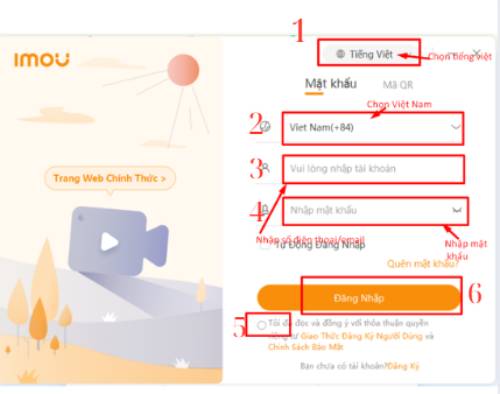DANH MỤC SẢN PHẨM
Camera giám sát
Camera Wifi Ezviz
Camera Wifi Ezviz ngoài trời
Camera Wifi Ezviz trong nhà
Camera Pin sạc Ezviz
Đầu ghi hình Ezviz
Camera Dahua
Camera Wifi Dahua
Camera IP Dahua
Camera HDCVI Dahua
Camera PTZ Dahua
Đầu ghi hình Dahua
Phụ kiện Dahua
Camera Hikvision
Camera Wifi Hikvision
Camera IP Hikvision
Camera HDTVI Hikvision
Camera PTZ Hikvision
Đầu ghi hình Hikvision
Phụ kiện Hikvision
Camera trọn bộ
Trọn bộ 2 camera
Trọn bộ 3 camera
Trọn bộ 4 camera
Trọn bộ 5 camera
Trọn bộ 6 camera
Trọn bộ 7 camera
Trọn bộ 8 camera
Thiết bị mạng
Thiết bị mạng theo hãng
Thiết bị mạng Huawei
Thiết bị mạng TP-Link
Thiết bị mạng Ruijie
Thiết bị mạng Unifi
Thiết bị mạng Grandstream
Thiết bị mạng Aruba
Thiết bị mạng Mikrotik
Thiết bị mạng Hikvision
Thiết bị mạng Engenius
Bộ phát wifi
Bộ phát Wifi dân dụng
Bộ thu phát wifi Point to Point
Bộ phát Wi-Fi ngoài trời
Bộ phát Wi-Fi chuyên dụng
Giải pháp mạng văn phòng
Giải pháp mạng doanh nghiệp
Khoá cửa vân tay
Khóa cửa Kaadas
Khóa cửa gỗ Kaadas
Khóa cửa nhôm - Xingfa Kaadas
Khóa cửa đại sảnh Tân cổ điển Kaadas
Khóa cửa kính cường lực Kaadas
Khóa cửa Hyundai
Khóa cửa gỗ Hyundai
Khóa cửa nhôm - Xingfa Hyundai
Khóa cửa sắt Huyndai
Khóa cửa đại sảnh Tân cổ điển
Khóa cửa khách sạn Hyundai
Khóa cửa cổng Hyundai
Khóa cửa Kawa
Khóa cửa gỗ Kawa
Khóa cửa nhôm - Xingfa Kawa
Khóa cửa sắt Kawa
Khóa cửa kính cường lực Kawa
Khóa cửa khách sạn Kawa
Khóa cửa Kassler
Khóa cửa gỗ Kassler
Khóa cửa nhôm - Xingfa Kassler
Khóa cửa sắt Kassler
Khóa cửa kính cường lực Kassler
Khóa cửa đại sảnh Tân cổ điển Kassler
Khóa cửa khách sạn Kassler
Khóa cửa cổng Kassler
Khóa cửa Hubert
Khóa cửa gỗ
Khóa cửa nhôm - Xingfa Hubert
Khóa cửa sắt Hubert
Khóa cửa kính Hubert
Khóa cửa đại sảnh Tân cổ điển Hubert
Khóa khách sạn Hubert
Khóa cửa cổng Hubert
Khóa vân tay Kitos
Khóa cửa gỗ Kitos
Khóa cửa nhôm Kitos
Khóa cửa cường lực Kitos
Khóa đại sảnh Kitos
Khóa cửa cổng Kitos
Nhà thông minh
Chuông cửa
Chuông hình Panasonic
Chuông cửa có hình Dahua
Chuông cửa có hình Hikvision
Chuông cửa có hình Ezviz
Chuống cửa có hình Akuvox
Chấm công - Kiểm soát cửa
Âm thanh
Âm thanh thông báo
Âm thanh thông báo TOA
Âm thanh thông báo Bosch
Âm thanh thông báo ITC
Âm thanh thông báo Hikvision